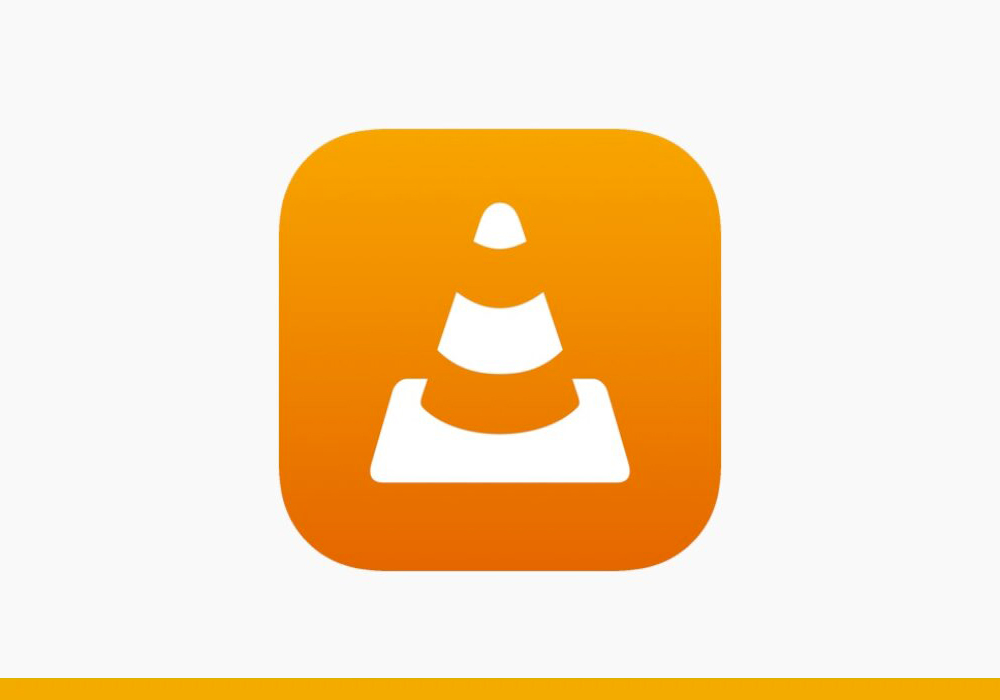La gestione del tuo Apple Watch è cruciale per garantire prestazioni ottimali del tuo dispositivo Apple. In questo articolo, ti spieghiamo come resettare il tuo Apple Watch utilizzando iPhone, ma anche come procedere senza.
Indice dei contenuti
- COME RESETTARE APPLE WATCH: ANNULLARE L’ABBINAMENTO CON IPHONE
- COME RESETTARE APPLE WATCH: ANNULLARE L’ABBINAMENTO SENZA IPHONE
- RIAVVIARE APPLE WATCH
- FORZARE IL RIAVVIO DI APPLE WATCH
- PERCHÉ RESETTARE APPLE WATCH?
- QUANDO RIAVVIARE APPLE WATCH?
- COME RIMUOVERE APPLE WATCH DA ID APPLE?
- COME RESETTARE APPLE WATCH: SUPPORTO TECNICO
- IN CONCLUSIONE
COME RESETTARE APPLE WATCH: ANNULLARE L’ABBINAMENTO CON IPHONE
Per resettare il tuo Apple Watch e inizializzarne i contenuti, puoi annullare l'abbinamento con iPhone.
Segui questi passaggi:
1. Avvicina Apple Watch e iPhone
2. Apri l’app Watch sul tuo telefono
3. In alto a sinistra, tocca “Tutti gli Apple Watch”
4. Clicca sulla “i” (di informazioni) posta a destra del tuo Apple Watch, di cui vedrai un’anteprima
5. Scegli “Annulla abbinamento” Apple Watch
6. Digita la password del tuo ID Apple per disabilitare il blocco attivazione
Automaticamente, iPhone crea un backup del tuo Apple Watch, utile per ripristinare un nuovo dispositivo in seguito.
COME RESETTARE APPLE WATCH: ANNULLARE L’ABBINAMENTO SENZA IPHONE
Se non hai con te l’iPhone, è comunque possibile inizializzare Apple Watch.
Ecco come:
1. Direttamente su Apple Watch, scegli “Impostazioni”, poi “Generali” e “Inizializza”, “Contenuti” e “Impostazioni”
2. Se richiesta, digita la password
3. Tocca “Inizializza tutto” per ripristinare Apple Watch alle impostazioni di fabbrica
RIAVVIARE APPLE WATCH
Se riscontri eventuali problemi di funzionamento, potrai riavviare Apple Watch in 2 step:
1. Tieni premuto il tasto laterale (posto sotto la Digital Crown) finché non appaiono il logo di spegnimento, quello della Cartella Clinica e di SOS
2. Clicca su Spegnimento
Una volta spento, potrai riaccendere Apple Watch cliccando nuovamente sul tasto laterale, finché non apparirà il logo della mela.
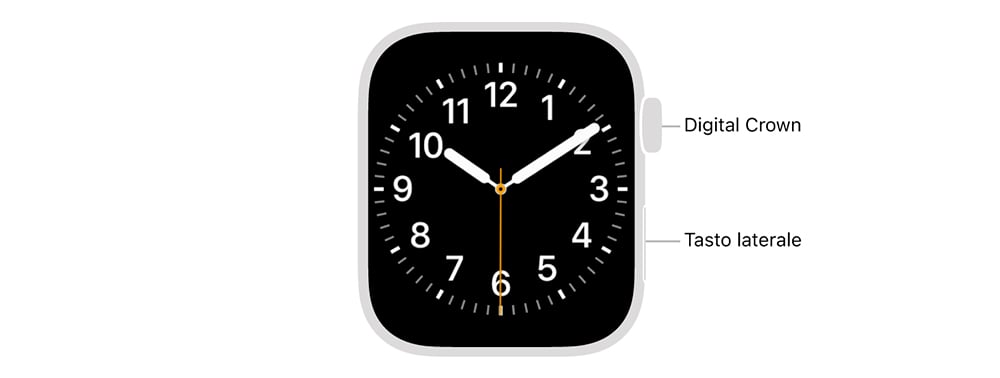
FORZARE IL RIAVVIO DI APPLE WATCH
Dovessi incontrare difficoltà nel riavvio di Apple Watch, potrai forzarlo tenendo premuti la Digital Crown e il tasto laterale contemporaneamente finché non apparirà il logo della mela.
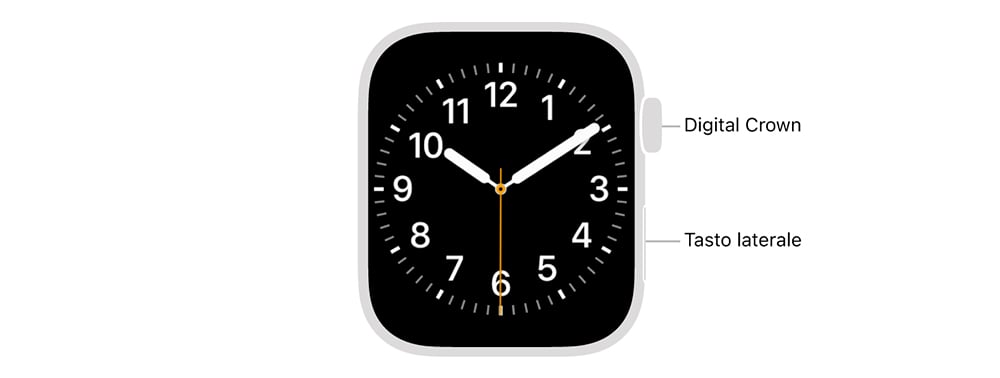
PERCHÉ RESETTARE APPLE WATCH?
Resettare Apple Watch è indispensabile quando intendi cederlo a un altro utente, evitando di lasciare al suo interno dati personali e disassociandolo correttamente dal tuo iPhone.
QUANDO RIAVVIARE APPLE WATCH?
Potresti sentire l’esigenza di riavviare Apple Watch per diverse ragioni, come rallentamenti nelle prestazioni, problematiche legate alla ricarica o risposte ritardate ai comandi.
COME RIMUOVERE APPLE WATCH DA ID APPLE?
Non è possibile rimuovere direttamente Apple Watch dal tuo ID Apple senza disassociarlo. Procedi quindi con la nostra guida, annullando l'abbinamento del tuo Apple Watch utilizzando, o meno, il tuo iPhone. Questo assicura che Apple Watch non sia più legato al tuo account e pertanto non riceva notifiche o dati da esso.
COME RESETTARE APPLE WATCH: SUPPORTO TECNICO
Riscontri difficoltà nel reset o riavvio di Apple Watch? Contatta la nostra assistenza tecnica o prenota un appuntamento nel negozio a te più vicino. I nostri esperti saranno lieti di assisterti e risolvere le tue problematiche.
IN CONCLUSIONE
Gestire al meglio Apple Watch è fondamentale per garantirne prestazioni ottimali e grazie a questo articolo riuscirai a resettarlo in diverse situazioni. Ricorda di seguire i passaggi e prestare attenzione, perché il reset è irreversibile. In caso di difficoltà o domande, non esitare a contattare la nostra assistenza tecnica per massimizzare l’esperienza con Apple Watch.